办公软件知识
首页>课程知识>办公软件知识>如何核对2个Excel表格的方法如何核对2个Excel表格的方法
相信小伙伴们在工作中都会用到excel表格,大多数都是需要进行数据核对,同时也能够通过表格快速找到自己想要的数据信息,可是有没有小伙伴们发现自己的电脑excel表格总是不能够同时打开两个窗口,那么excel如何同时打开两个窗口呢?下面就和大家分享一下如何同时打开excel两张表格,并核对2个Excel表格的方法。
一、打开同一工作簿内的两个表格
打开同一工作簿内的两个表格,通常小伙伴们都是点击“视图”,打开“并排查看”来实现,可是你有没有发现自己的“并排查看”按钮是灰色的?那么该怎么操作呢?
1.同时查看同一工作簿的两表,首先点击“视图”-“新建窗口”。
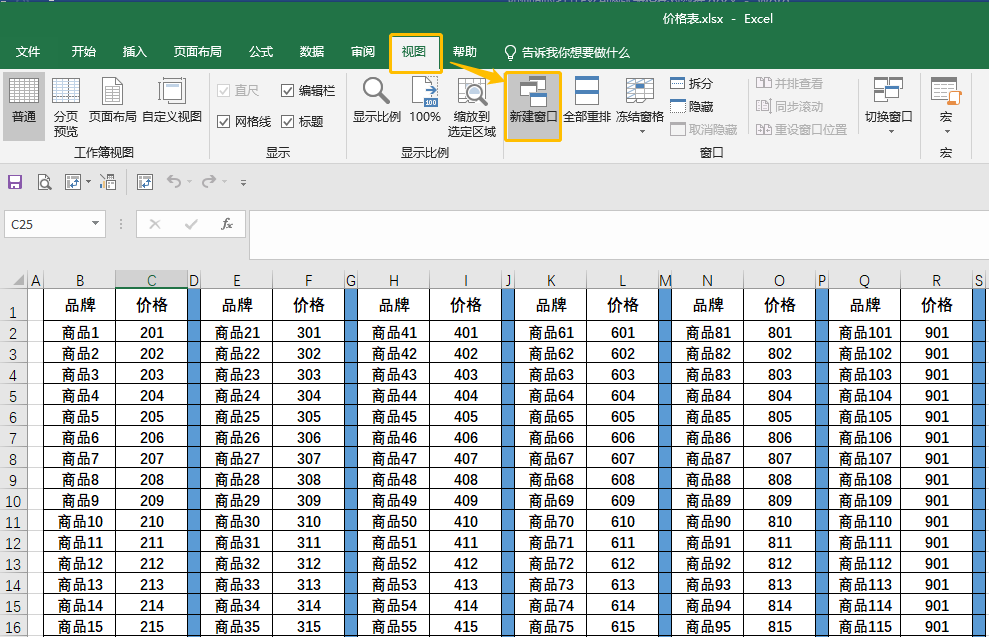
2.此时你会发现原来的工作簿变成了两张内容一致的工作簿。
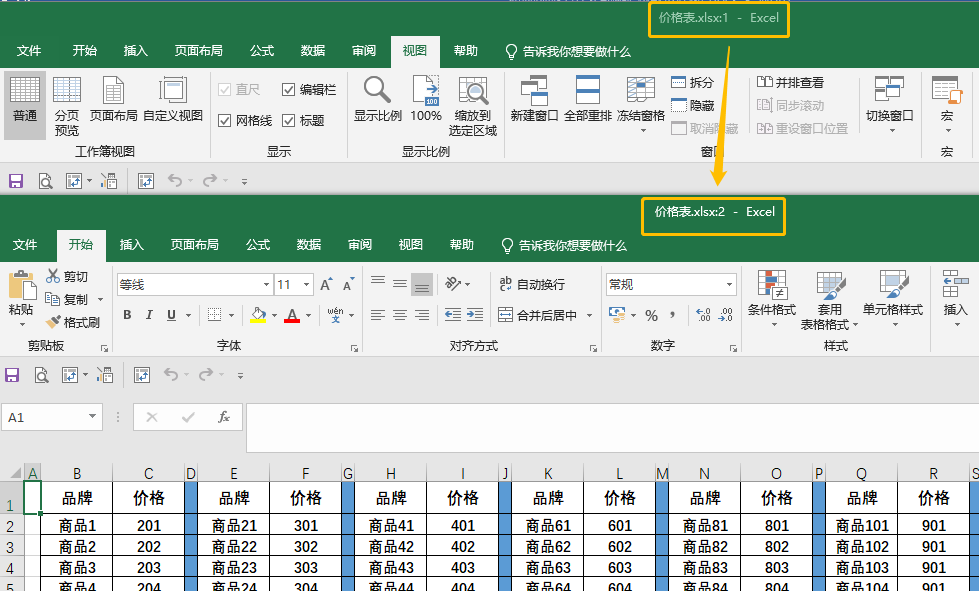
3.此时可以点击“视图”-“并排查看”。
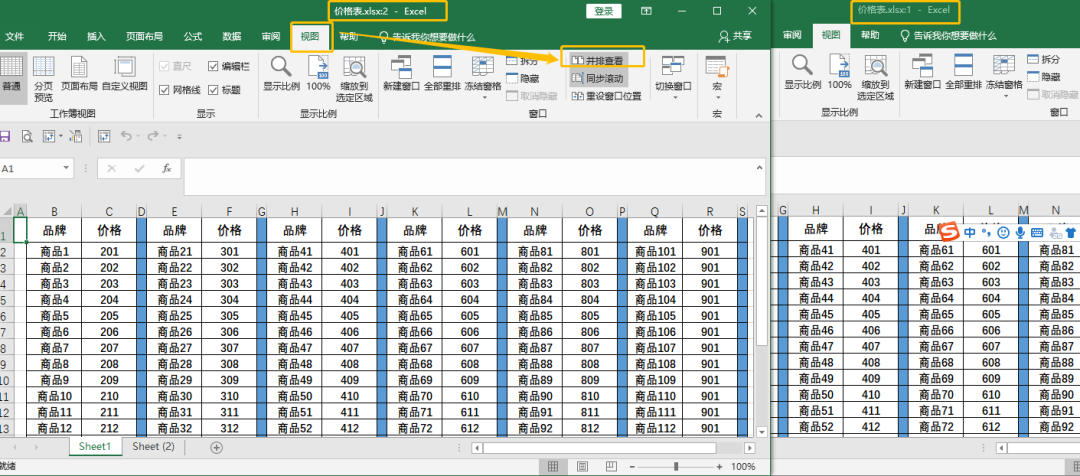
二、打开不同工作簿两张表格
如果需同时查看不同工作簿的两表,直接打开两个工作簿,点击“并排查看”即可,而且还可调整并排方式。
1.同时打开两个不同工作簿表格,点击“视图”-“全部重排”-“平铺”。
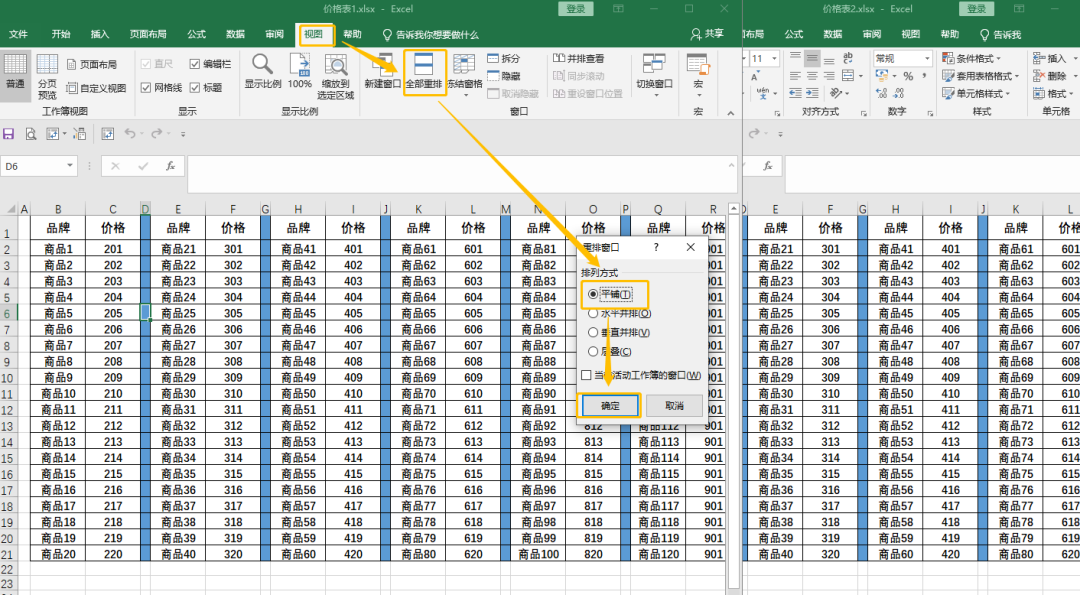
以上就是今天和大家分享的主要内容,内容简单,但是对你有用,就点赞、收藏、分享吧!
想学习更多办公软件知识,请咨询下方陈老师微信或电话哦!
结业水平:熟练掌握办公自动化知识的使用、办公室应用。
就业职位:办公室文员、会计财务、文秘前台、电脑操作员、资料打印管理员
上课时间:随到随学,学生自由安排,不限学习时间。
学校地址:成都市武候区高华横街33号成都A区B座写字楼13楼(近高升桥地铁F口出站20米)。
联系老师:陈老师。
联系方式:15208181631(微信同号)。
叙述有限,欢迎来电咨询!
课程知识
- 🚀职场利器,你掌握了吗?——电···03-03
- 有一个地方能让你从电脑小白变身···02-14
- 🌟成都姐妹们,职场逆袭的秘密,···02-14
- 成都高升电脑培训机构招生信息12-10
- 2024年【电脑培训】如果不会···08-23
联系我们
QQ:714982500
手机:15208181631
电话:18025801018
地址:成都市武候区高华横街33号,成都A区B座(即高升桥地铁F口出站20米)
 714982500
714982500